재미있게 사진을 편집하고 싶을 때 사용하기 좋은 얼굴 대두샷 만들기를 알아보려고 합니다. 포토샵으로 쉽고 빠르게 만드는 법을 알아볼텐데요. 아래 내용을 잘 보시고 따라와주세요
참고로 얼굴 주변으로 배경이 확대돼도 이상하지 않을 정도에 사진이 좋습니다

1. 포토샵을 실행하고 대두샷 할 사진을 불러옵니다

2. 오른쪽 하단에 레이어창에서 레이어 0 오른쪽에 자물쇠 모양의 아이콘을 클릭하면 자물쇠가 풀립니다
그리고 레이어를 복사해줍니다. 단축키 Ctrl + J 입니다

3. 레이어 1의 눈 모양 아이콘을 클릭해서 보이기 해제합니다. 그리고 레이어 0을 클릭해줍니다

4. Ctrl + T를 클릭해서 사진 사이즈를 줄여줄 건데요. Alt를 누르면서 한쪽 점을 잡고 줄여주면 가운데 맞춰지면서 줄어듭니다
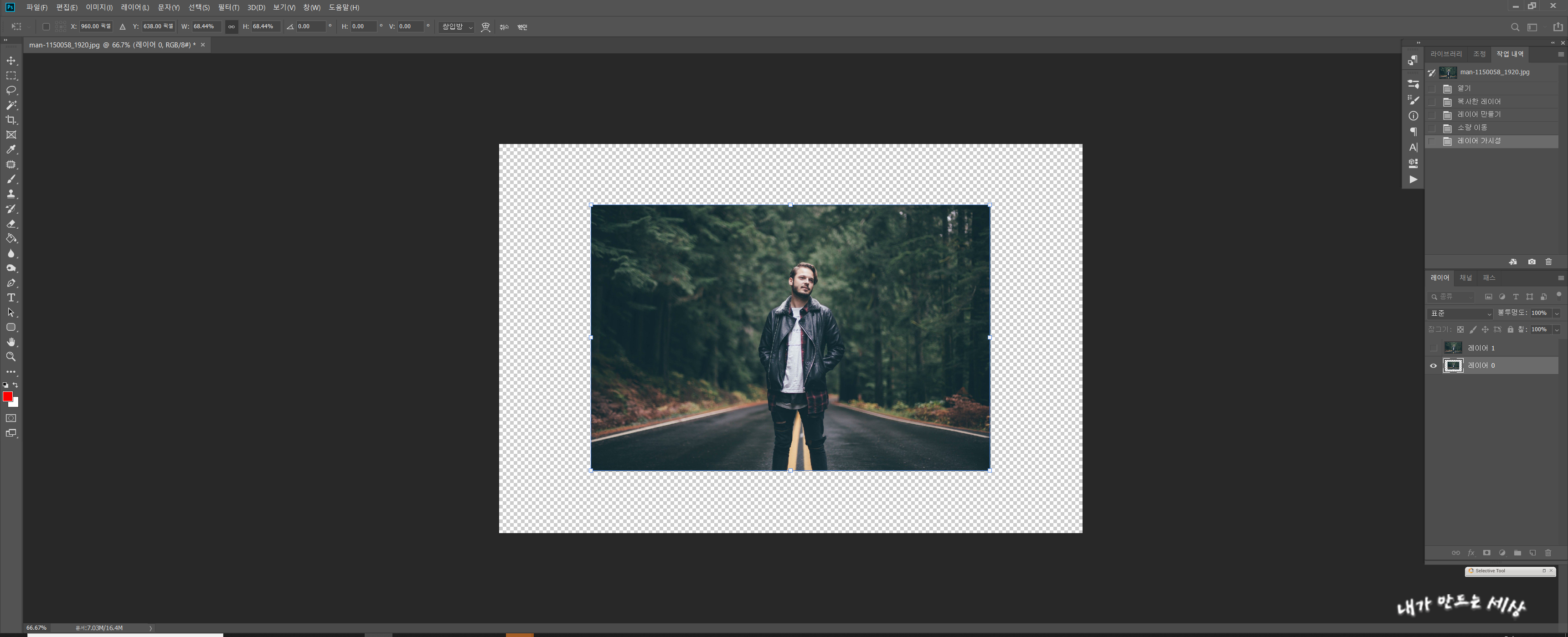
5. 오른쪽 하단에 레이어 창에서 레이어 1을 선택합니다

6. 왼쪽 도구 상자에서 펜촉을 클릭합니다

7. 목 주변은 정교하게 펜촉으로 선택해주고 얼굴 주변은 대충 배경 여백을 주면서 따줍니다

8. 누끼를 다 따줬으면 Ctrl + Enter을 누르면 점선으로 바뀝니다

9. 점선으로 된 상태에서 Ctrl + J를 눌러 레이어를 복사해줍니다

10. 레이어 1의 눈 모양 아이콘을 눌러 보이기 해제합니다

11. 왼쪽 도구 상자에서 이동 도구를 선택해줍니다

12. 누끼 딴 사진을 레이어 0에서 보이는 얼굴로 이동시켜줍니다

13. 상단에 메뉴에서 필터 - 픽셀 유동화를 클릭합니다

14. 왼쪽 도구 상자에서 맨 위에 있는 도구를 선택하고 목 왼쪽, 오른쪽을 줄여주면서
최대한 레이어 0에 있는 사진과 크기를 맞춰줍니다
다 되었으면 오른쪽 하단에 확인을 클릭합니다

15. 레이어 2를 방향키로 위치를 어색하지 않게 맞춰줍니다

16. 오른쪽 하단에 레이어 창에서 아래에 마스크를 클릭해줍니다

17. 왼쪽 도구 상자에서 브러시를 클릭하고 메뉴 아래에 있는 불투명도를 줄여줍니다. 그리고 전경 색을 검은색으로 바꿔줍니다

18. 경계가 자연스럽게 브러시로 문질러줍니다

19. 레이어 0을 선택한 후 왼쪽 도구 상자에서 자르기를 클릭합니다

20. 사진 사이즈에 맞게 잘라줍니다

오늘은 사진을 대두샷으로 만드는 방법에 대해 알아봤습니다
재미있게 사진을 연출할 수 있어 유튜브 섬네일도 재미있게 꾸밀 수 있을 듯합니다
'포토샵 강좌' 카테고리의 다른 글
| 포토샵 사람 지우기 쉽게 하자 (0) | 2022.05.29 |
|---|---|
| 포토샵 단축키 작업속도 올려봐요 (0) | 2020.12.15 |
| 포토샵으로 비내리는 효과 만들기 (0) | 2020.09.09 |
| 포토샵으로 특정 색상 바꾸기 (0) | 2020.09.08 |
| 포토샵으로 흔들린 사진 보정하기 (0) | 2020.07.23 |


댓글